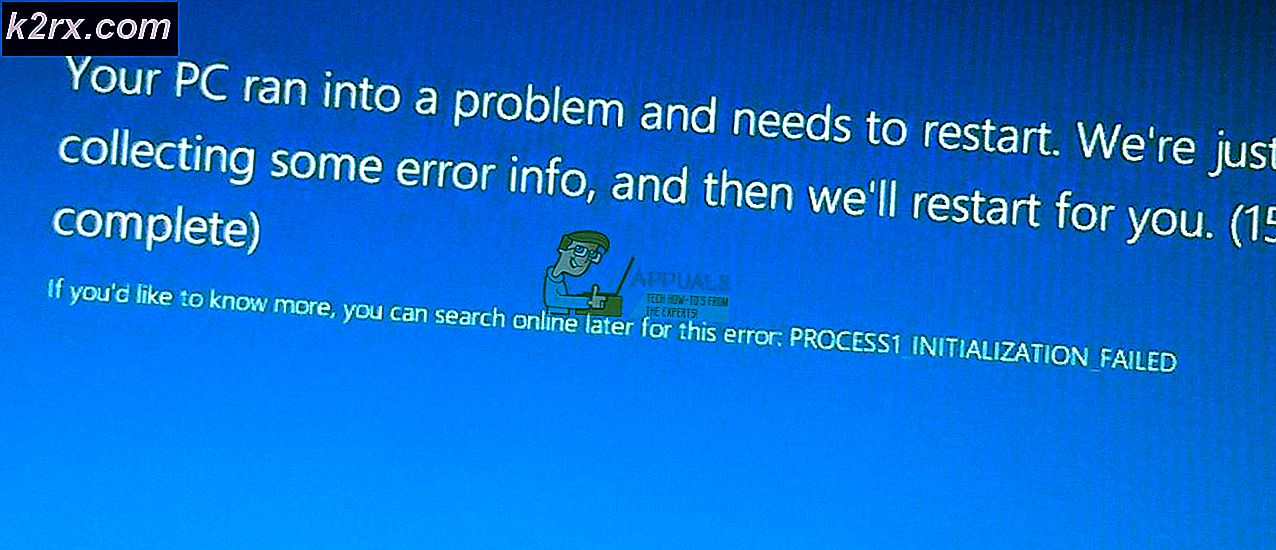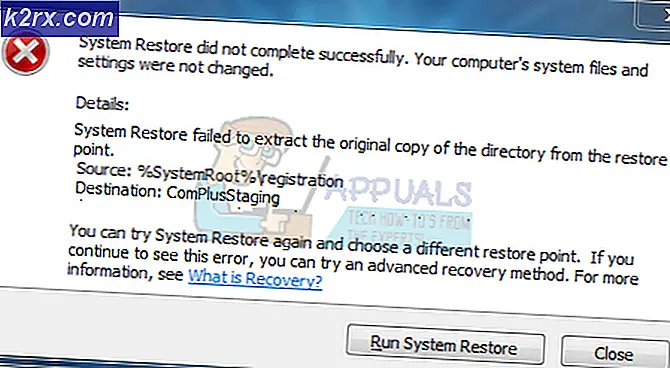Digitaal interieurontwerp: maak eenvoudig aangepaste plattegronden
Het interieurontwerp voor woningen vereist vooraf veel verbeeldingskracht en onderzoek. Mensen beschouwen het misschien ook als een gemakkelijke carrièremogelijkheid, maar het is allesbehalve dat. Hoe dan ook, of je nu zelf een professionele binnenhuisarchitect bent, of gewoon de gemiddelde jongen die aan een renovatieproject voor je eigen huis werkt, je hebt een krachtig ontwerptool nodig om aan de slag te gaan.
De dagen van het uitzetten van het project op een vel papier zijn allang voorbij. Natuurlijk voelt het misschien meer als een fysieke verbinding, maar het aanbrengen van wijzigingen en het plannen ervan is digitaal eenvoudiger. Daarom denken we dat Live Home 3D zo'n krachtig hulpmiddel is. Het is de gemakkelijkst te gebruiken software die er is, en we denken dat het opvalt als de beste op zowel Mac als Windows vanwege zijn uitgebreide functieset.
Laten we eens kijken wat het te bieden heeft. We nemen ook een tutorial op over hoe u uw eigen plattegrond kunt maken, zodat u vertrouwd kunt raken met de tool.
Download Live Home 3D
We weten wat u denkt, en ja, Live Home 3D is gratis op zowel Windows als Mac. U krijgt meubel- en materiaalverzameling, 2D- en 3D-modi, grote objectenverzameling, gedetailleerde plattegronden, 3D-visualisatie, bestandsexport en muurtekengereedschappen.
Met de pro-versie (krijg het hier), krijg je geavanceerde plattegronden, aanzichtweergave, materiaaleditor, lichteditor, SketchUp-integratie en meer exportopties. Met een goedkope eenmalige betaling is het meer dan de moeite waard om voor te betalen. Laten we nu naar de goede dingen gaan.
Een plattegrond maken met Live Home 3D
Live Home 3D is ongelooflijk eenvoudig te gebruiken. Met intuïtieve aanwijzen en klikken bouwtools. Het integreert zelfs een liniaal die u kunt aanpassen aan uw metingen, zodat alles mooi en nauwkeurig is. Laten we nu eens kijken hoe u een eenvoudige plattegrond voor uw eigen project kunt maken.
Volg deze stappen en u zou klaar moeten zijn om te gaan.
- U moet de software eerst downloaden en installeren. Gebruik deze link: https://www.livehome3d.com. Als je daarmee klaar bent, kunnen we beginnen met onze plattegrond.
- Als u Windows gebruikt, zou de lay-out er een beetje bekend uit moeten zien. Aan de rechterkant hebben we het gereedschap voor verf, meubels, verlichting, het uitzicht, muren en nog veel meer. Aan de linkerkant vinden we de meubels en de andere objecten. Het canvas zit in het midden en de tools die we kunnen gebruiken staan bovenaan
- Begin met het instellen van de schaal en meeteenheden, afhankelijk van het meetsysteem dat u wilt gebruiken. Er zou een klein vierkantje in de linkerbovenhoek moeten zijn met een afkorting van de maat. Verander dit in wat je nodig hebt.
- Vervolgens kunnen we de muur-tool bovenaan selecteren en kiezen welk type we zouden willen hebben. Je kunt een boogmuur hebben of gewoon een gewone rechte muur.
- Als je op de kamerknop klikt, kun je kamers tekenen, en daarnaast wordt de muur gemaakt.
- Voor een boogmuur tekent u deze net als een gewone muur en verplaatst u de cursor naar het midden. Selecteer het middelste gedeelte en buig de muur zoals je wilt.
- Rechts, in de inspecteur, verander je ook de lengte en dikte van de muur.
- Laat geen ruimtes vrij voor deuren, ramen of andere openingen. Deze wordt automatisch toegevoegd als je een kamer afsluit met een muur. Als u daarna deuren of ramen wilt toevoegen, kunt u dat doen door ze te selecteren in de meubellijst.
- U kunt nog veel meer doen. Vul de kamers met muren en meer elementen, voeg meubels toe, pas de verlichting aan, enz. Je kunt kleuren en patronen veranderen om kamers, vloeren en andere elementen van elkaar te onderscheiden.
Laatste gedachten
Dat zijn de basisprincipes van het maken van een plattegrond. Onthoud dat u veel meer kunt doen met deze krachtige tool. Er is de mogelijkheid om meer verhalen toe te voegen, opmerkingen toe te voegen met de annotatietool en de afmetingen van specifieke kamers te achterhalen. We willen hier niet dieper ingaan, want dan zou deze gids voor altijd doorgaan.
Als je meer tutorials wilt, kun je veel nuttige dingen vinden op de eigen website van Live Home 3D. Over het algemeen is dit een zeer toegankelijke en aanpasbare tool, en we raden het iedereen aan die gedetailleerde plannen voor hun projecten wil maken.